
- Home
- VPN-tjeneste
- VPN til Netflix
Den bedste VPN til Netflix i 2024Den bedste VPN til Netflix i 2025
ExpressVPN er den bedste VPN til Netflix, der giver hurtig, pålidelig og sikker adgang til platformen. Du kan få adgang til Netflix på begrænsede netværk, se indhold på dine yndlingsenheder og streame, så længe du vil. Prøv VPN'en i dag med en fuld returret på 30 dage.
Sådan bruger du en VPN til at se Netflix
Trin 3

Log ind på Netflix, og stream så meget, som du vil, med ubegrænset båndbredde
Med ExpressVPN kan du streame Netflix-film og -serier* sikkert i HD

Hvor er Netflix tilgængelig?
Du kan se Netflix i over 190 lande, herunder Canada, USA, Storbritannien, Japan og Indien. Tjenesten er ikke tilgængelig i Kina, Krim, Nordkorea, Rusland eller Syrien.
På grund af licensaftaler er nogle serier og film kun tilgængelige i bestemte regioner. Så hvis du har logget ind på din Netflix-konto, mens du rejser, har du sikkert lagt mærke til, at du har adgang til forskellige indholdsbiblioteker. I lande som USA vil du for eksempel bemærke, at Netflix' indholdskatalog er meget større end i størstedelen af verden.
Derfor har du brug for ExpressVPN til Netflix
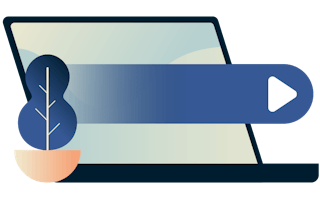
Med ExpressVPN kan du få mest muligt ud af dit Netflix-abonnement. Uanset om du vil streame på ethvert netværk eller undgå aktivitetsbaserede internetudbyderbegrænsninger, løser ExpressVPN streamingproblemer og forbedrer din oplevelse.
Få adgang til et globalt servernetværk. ExpressVPN har servere i 105 lande verden over. Det betyder, at du altid kan oprette forbindelse til server i nærheden og streame på ethvert netværk – selv på begrænsede wi-fi-netværk på arbejdet eller skolen.
Nyd lynhurtig forbindelse. Med Lightway, der er drevet af vores næste banebrydende teknologi, er ExpressVPN utroligt hurtig. Derudover vil vi aldrig reducere hastigheden på eller begrænse din båndbredde, så du kan streame så meget, du vil.
Omgå internetudbyderbegrænsninger. Internetudbydere begrænser nogle gange din båndbredde fordi du streamer, hvilket resulterer i langsomme hastigheder og dårlig videokvalitet. ExpressVPN skjuler din aktivitet, hvilket stopper aktivitetsbaserede begrænsninger, så du kan streame ved de bedste hastigheder.
Få support når som helst du har brug for det. Fungerer din VPN til Netflix ikke? Har du spørgsmål til opsætningen? Vores supportteam er tilgængeligt døgnet rundt.
Download en VPN til Netflix på alle dine enheder
ExpressVPN tilbyder apps til alle populære platforme, der er nemme at opsætte, så du kan downloade en VPN på alle dine enheder og oprette forbindelse på op til otte på samme tid.
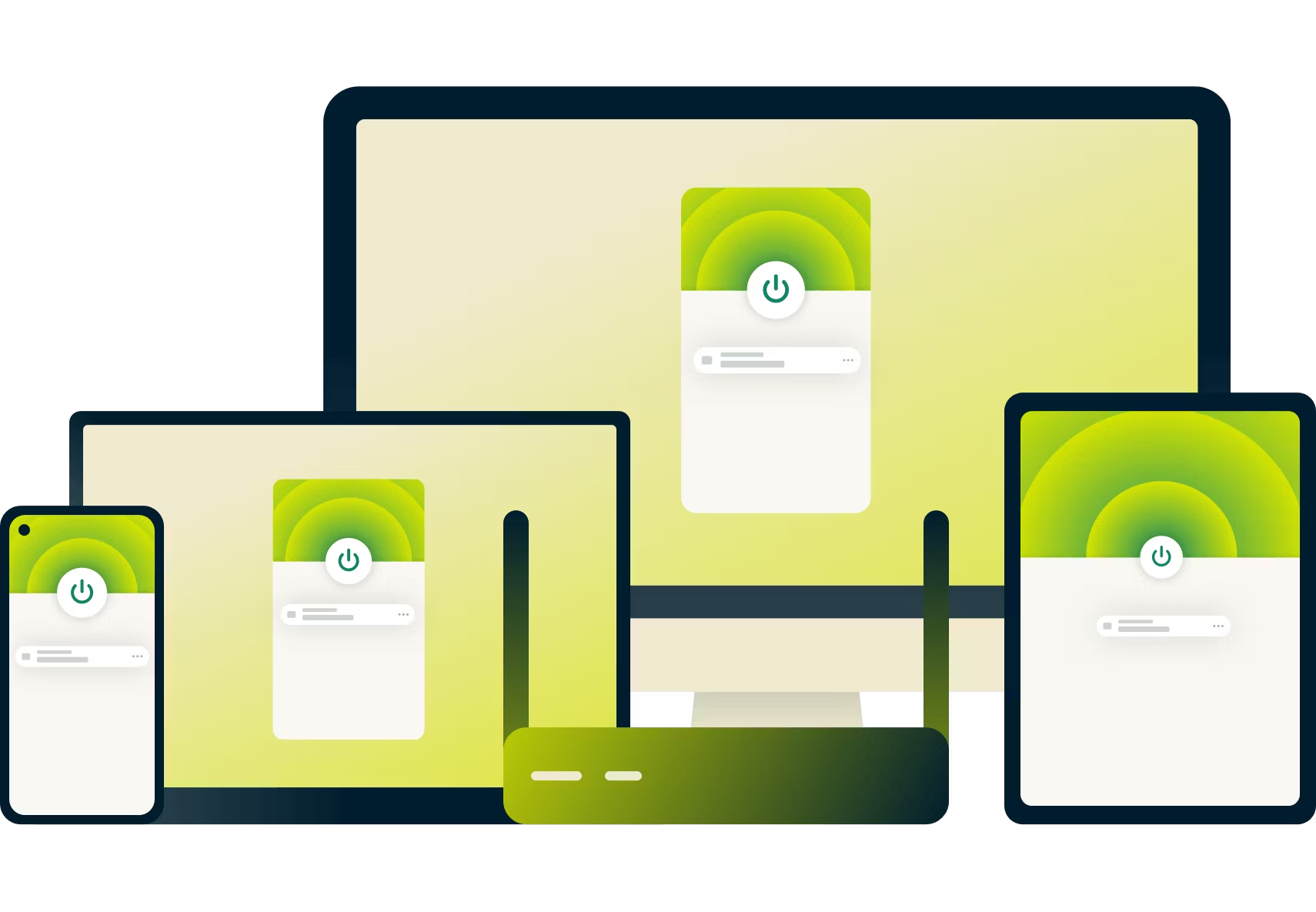
Se dine yndlingsserier på Netflix med en VPN
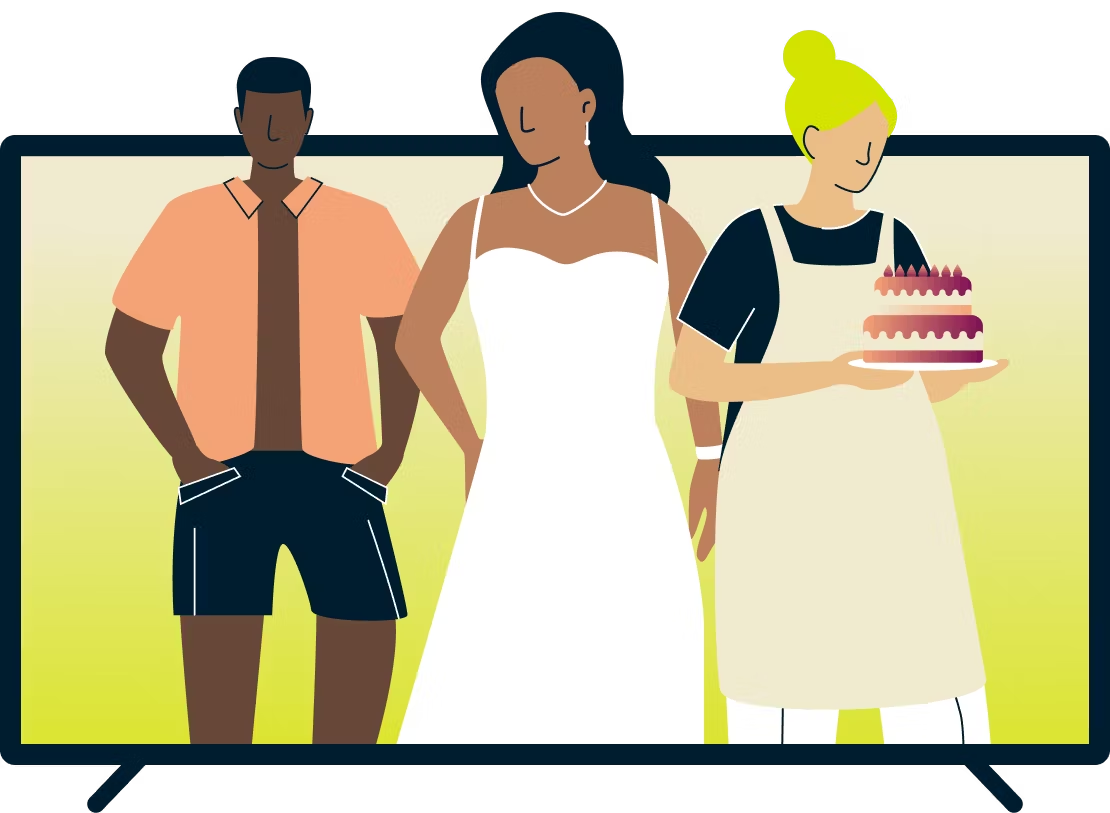
Netflix tilbyder alt fra realityprogrammer til prisvindende movies. Her finder du hitserier fra alle genrer, herunder Ginny & Georgia, Squid Game og Love Is Blind. Filmudvalget tilbyder samme variation, herunder actionfilm, romantiske komedier, dramaer, sci-fi film og mere.
Der er også et stort udvalg af Netflix-serier, som Ozark og The Perfect Couple. Og hvis du foretrækker dokumentarer, finder du et bredt udvalg af muligheder, som dækker alt fra true crime til sport.
Derfor er Netflix-biblioteker forskellige fra land til land
Hvis du er logget ind på din Netflix-konto, mens du rejser, har du sikkert lagt mærke til, at du har adgang til forskellige biblioteker af indhold. Det skyldes, at Netflix viser dig forskellige indholdskataloger, afhængigt af hvilket land du befinder dig i.
Selvom Netflix-serier ejes af Netflix og gøres tilgængelige overalt, er licenserede serier ikke tilgængelige alle steder. Det skyldes, at rettighederne til licenserede serier ejes af forskellige film- og tv-studier, og Netflix skal forhandle om rettighederne for at streame en serie på en bestemt placering.
ExpressVPN er optimeret til at fungere med Netflix, så du kan nyde privatliv og sikkerhed på nettet, uden at VPN'en forstyrrer. Den bør ikke bruges som et middel til omgåelse af ophavsretten. Vi kan ikke se eller styre, hvad du laver, mens du er forbundet til vores tjeneste, så du er ansvarlig for at overholde vores servicevilkår, din indholdsudbyders vilkår og alle gældende love.
Fungerer gratis VPN'er med Netflix?
Selvom gratis VPN'er kan virke tiltalende til brug med Netflix, fører de ofte til frustration på grund af hyppige fejlkoder, båndbreddenbegrænsninger, der giver dårlig videokvalitet, og overfyldte servere, der fører til buffering og forsinkelser.
ExpressVPN er den bedste VPN til Netflix. Tilbyder en suveræn streamingoplevelse med et omfattende netværk af servere på tværs af 105 lande, der giver hurtig, pålidelig og sikker adgang til Netflix. Med ubegrænset båndbredde og robust kryptering kan du nyde dine yndlingsserier uden afbrydelser på ethvert netværk, hvor som helst, mens du holder din online-aktivitet privat.
| Express VPNExpressVPN | De fleste gratis VPN'er | |
|---|---|---|
Månedlig datagrænse |
Ubegrænset |
10 GB |
Antal lande med servere |
105 |
|
Kundesupport |
Døgnåben livechat |
E-mail: |
Kompatible enheder |
Alle populære enheder |
Computer og mobil |
Overvåger din onlineaktivitet |
Aldrig |
Måske |
Samtidige forbindelser |
8 |
1 |
Brugerdefineret VPN-protokol |
Lightway |
Ingen |
Ofte stillede spørgsmål om VPN'er til Netflix
Ja, til en vis grad. Der er et begrænset VPN-forbud på Netflix, som ikke tillader VPN-brug for annonceunderstøttede abonnementer og liveevents. Hvis du har et abonnement på et højere niveau, og Netflix opdager din VPN, vil platformen kun vise dig indhold, som den har globale rettigheder til, som Stranger Things. Leder du efter den bedste VPN til Netflix? Prøv ExpressVPN for pålidelig og hurtig adgang til Netflix.
Generelt set er det lovligt, da VPN'er er tilladt i de fleste lande, hvor Netflix er tilgængelig. Der er nogle få lande, hvor VPN'er er ulovlige, herunder Belarus, Iran, Nordkorea og Turkmenistan. Det er altid bedst at tjekke lovene i dit område for at sikre, at du overholder dem.
Netflix fungerer bedst, når du forbinder gennem den serverplacering, der er geografisk tættest på dig. Hvis du eksempelvis er i USA, skal du bruge den nærmeste amerikanske serverplacering for at tilgå Netflix.
Hvert lands indholdsbibliotek er unikt, så det er svært at sige. USA har et enormt bibliotek med masser af amerikanske favoritter, som House of Cards. Japans indholdsbibliotek har et stort udvalg af japanske serier og film, herunder anime. Indiens bibliotek har den højeste IMDB-seervurdering i gennemsnit i betragtning af bibliotekets størrelse, hvilket betyder, at det har en række høj kvalitetsindhold.
Hvis du er i en browser, skal du rydde dine cookies og din cache, bruge inkognito tilstand, eller skifte til en anden browser og prøve at bruge Netflix igen. Hvis problemet fortsætter, skal du prøve at forbinde til forskellige servere på din VPN’s netværk. Hvis du stadig får fejlbeskeden, er det tid til at skifte til ExpressVPN, som er optimeret til streaming og giver nem og pålidelig adgang til Netflix.
Prøv den bedste VPN til Netflix uden risiko
Brug vores risikofrie returret på 30 dage:
Hvis du ikke er tilfreds med at se Netflix med ExpressVPN, kan du kontakte support inden for 30 dage og få en fuld refusion.

